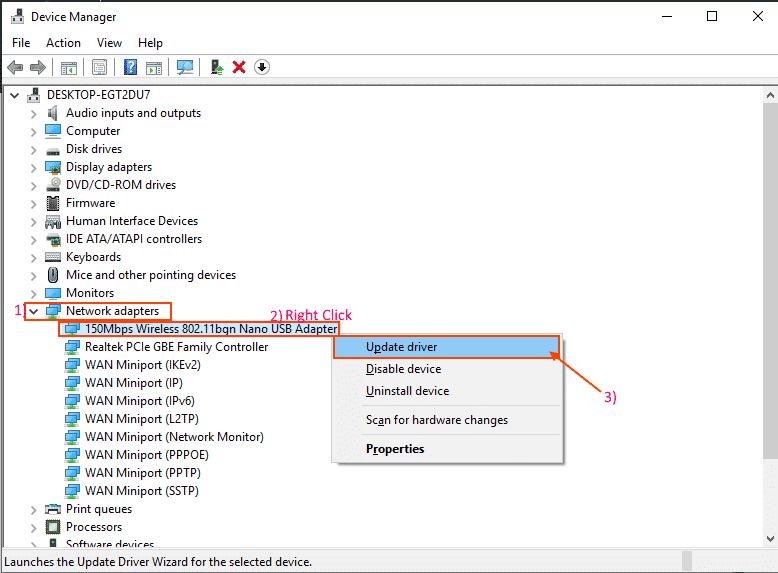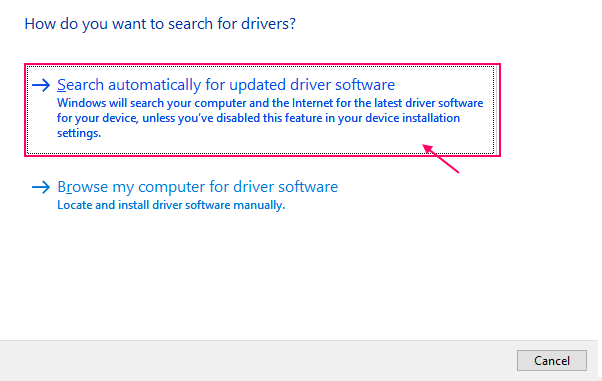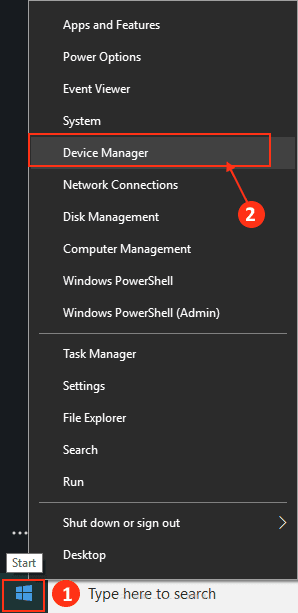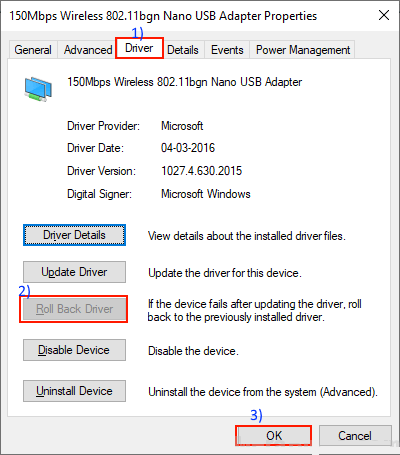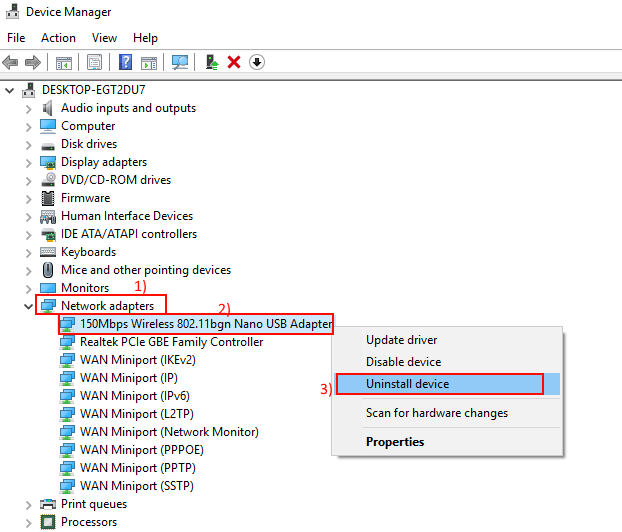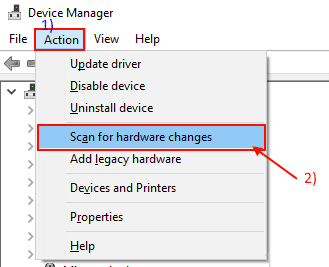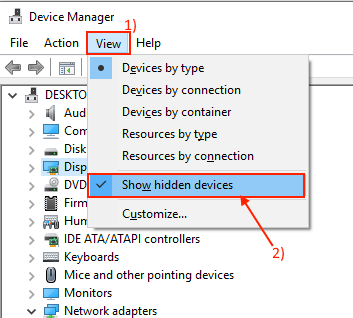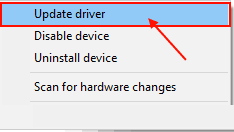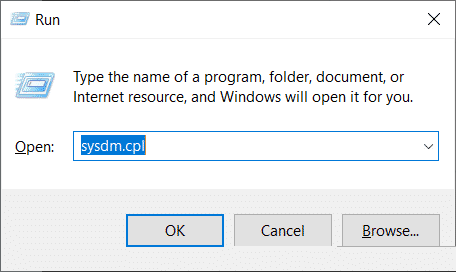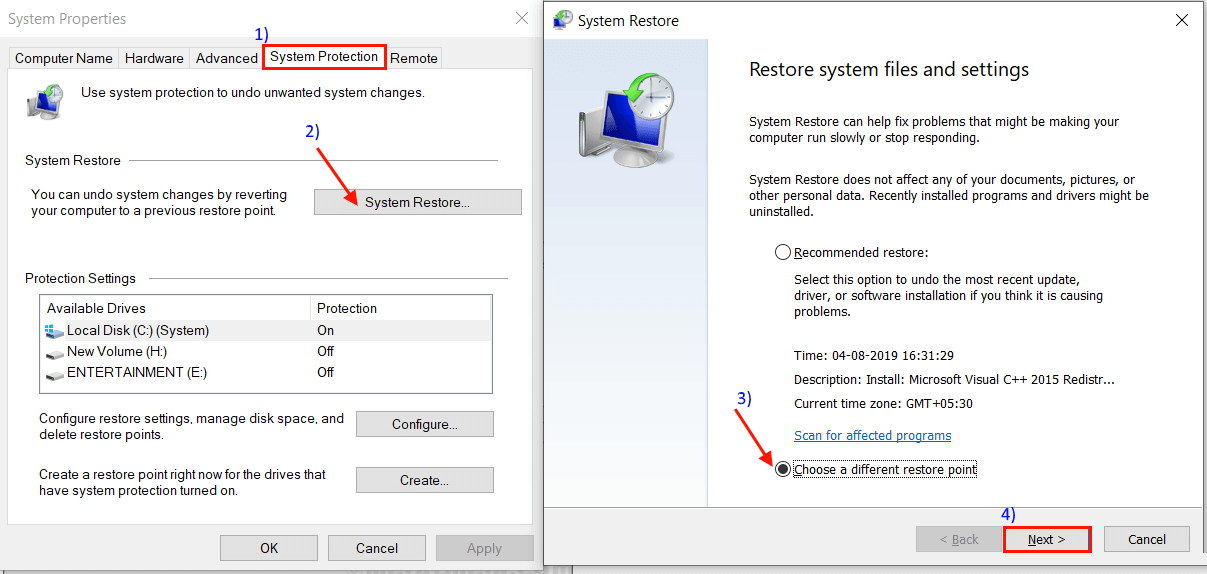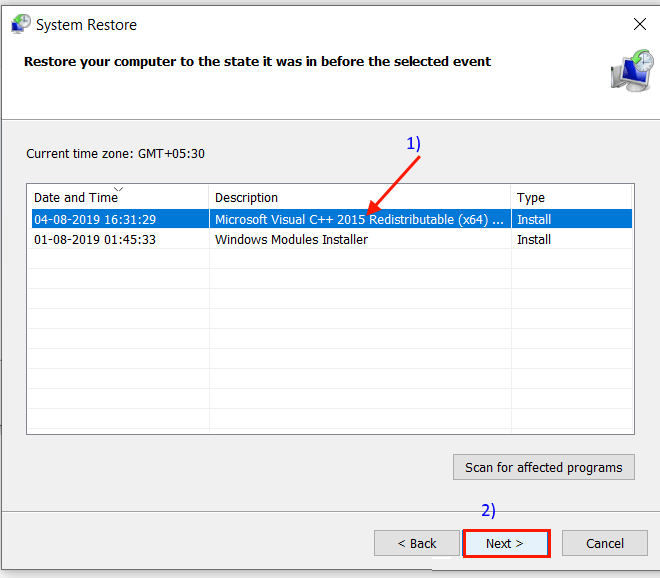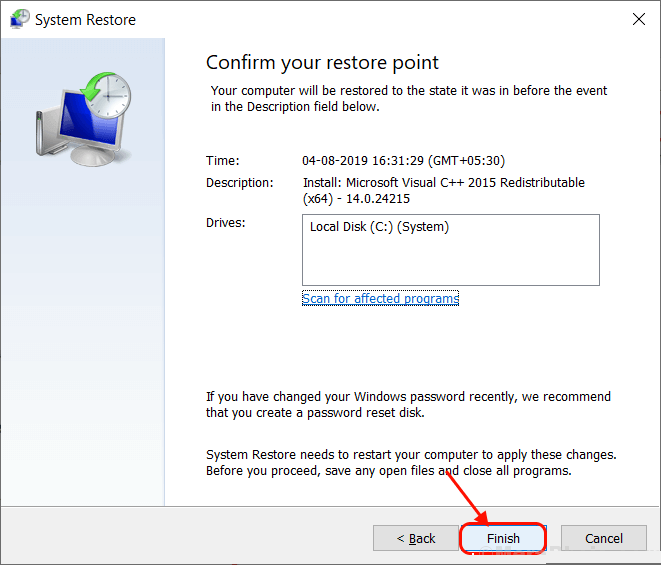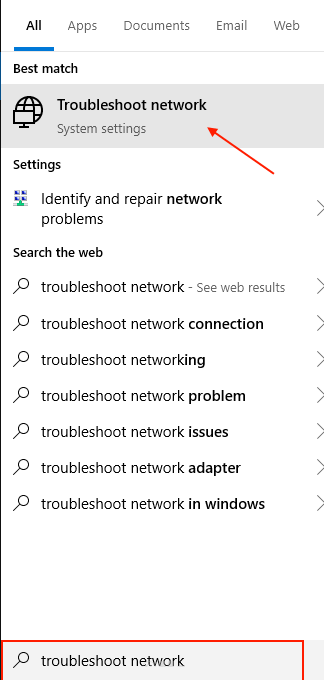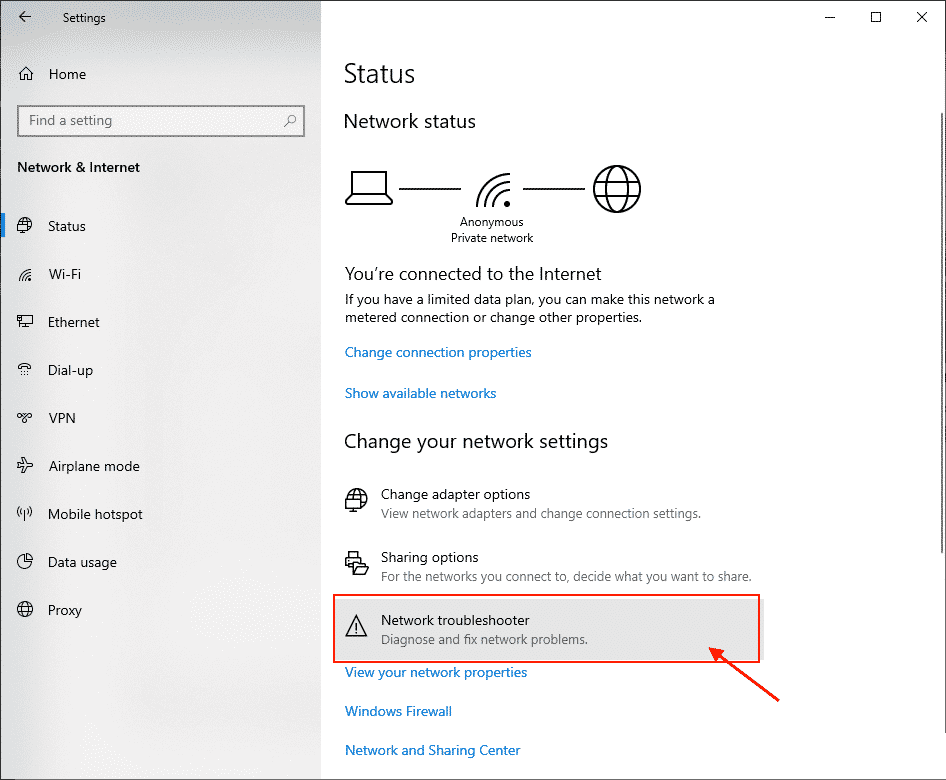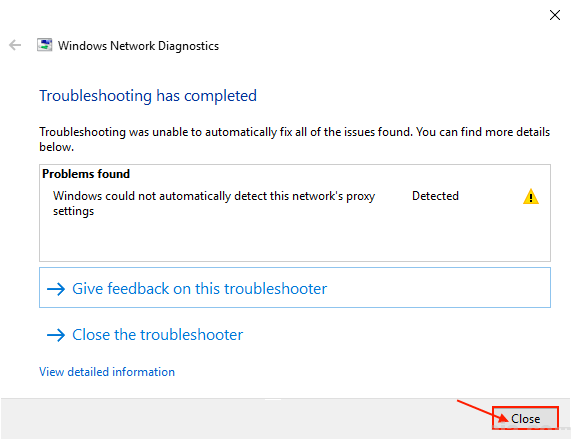محول الشبكة مفقود في نظام التشغيل Windows 10
Network Adapter مفقود في نظام التشغيل Windows 10
إذا كنت لا ترى محول الشبكة في جهاز الكمبيوتر الخاص بك ، فقد يكون أحد أسباب ذلك هو وجود برنامج تشغيل قديم لبطاقة الشبكة مثبت على الكمبيوتر لديك. لكن ، لا داعي للقلق ، فهناك إصلاحات متوفرة لحل هذه المشكلة. إذا كانت المشكلة تحدث على جهاز الكمبيوتر الخاص بك لأول مرة ، فحاول إعادة تشغيل الكمبيوتر وتحقق مما إذا كان بإمكانك اكتشاف محول الشبكة على جهاز الكمبيوتر الخاص بك.
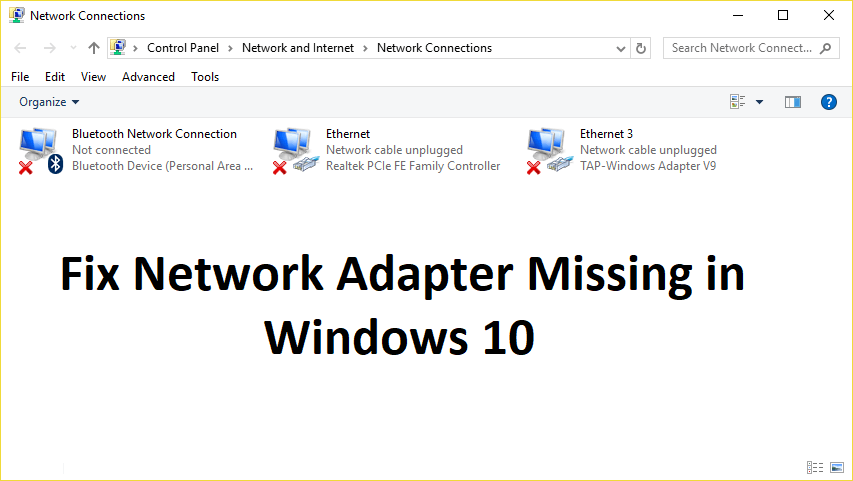
ملحوظة-
إذا كان لديك كابل Ethernet متصل بالنظام ، فيجب عليك فصل كبل Ethernet من جهاز الكمبيوتر الخاص بك ثم توصيل كبل Ethernet مرة أخرى. تحقق مما إذا كان يمكنك العثور على المحول على جهاز الكمبيوتر الخاص بك.
إذا كان برنامج تشغيل الشبكة لا يزال لا يظهر على جهاز الكمبيوتر الخاص بك ، فابحث عن الإصلاحات.
الإصلاح -1 قم بتحديث برنامج تشغيل محول الشبكة
إذا لم تتمكن من اكتشاف برنامج تشغيل محول الشبكة على جهاز الكمبيوتر الخاص بك ، فقد يكون ذلك بسبب تثبيت الإصدار القديم / غير المتوافق من محول الشبكة. قد يؤدي تحديث برنامج التشغيل الحالي إلى حل المشكلة. اتبع هذه الخطوات لتحديث برنامج تشغيل محول الشبكة –
1. اضغط على مفتاح Windows + R لفتح “تشغيل“. الآن ، اكتب “devmgmt.msc” واضغط على Enter. سيتم فتح أداة إدارة الأجهزة.
2. في نافذة “إدارة الأجهزة” ، ابحث عن “محولات الشبكة” من القائمة ، وانقر عليها لتوسيعها. الآن ، من القائمة المنسدلة ، حدد برنامج التشغيل الذي تستخدمه. انقر بزر الماوس الأيمن فوقه وانقر على “تحديث برنامج التشغيل“.
3. سيتم سؤالك “كيف تريد البحث عن برامج التشغيل؟“. اختر الخيار “البحث تلقائيًا عن برنامج التشغيل المحدث“.
انتظر حتى يبحث Windows عن برنامج تشغيل متوافق لمحول الشبكة ، ويقوم بتنزيله وتثبيته. إغلاق نافذة مدير الجهاز. ثم ، أعد تشغيل الكمبيوتر.
تحقق مما إذا كان يمكنك العثور على برنامج تشغيل محول الشبكة. إذا استمرت المشكلات ، فانتقل إلى الإصلاح التالي.
الإصلاح -2 استعادة تحديث برنامج تشغيل network adapter
إذا كان محول الشبكة يعمل بشكل جيد قبل بضعة أيام من ذلك ، فقد تكون التحديثات الأخيرة لبرنامج التشغيل هي السبب في عدم رؤية محول الشبكة على جهاز الكمبيوتر الخاص بك. يمكن استعادة التحديث الأخير من برنامج تشغيل محول الشبكة الخاص بك حل المشكلة التي تواجهها.
اتبع هذه الخطوات لاستعادة التحديث الخاطئ لبرنامج تشغيل محول الشبكة –
1. انقر بزر الماوس الأيمن على أيقونة Windows في أقصى الزاوية اليسرى من الشاشة ، وانقر فوق “إدارة الأجهزة“. سيتم فتح أداة إدارة الأجهزة.
2. في نافذة “إدارة الأجهزة” ، ابحث عن “محولات الشبكة” من القائمة ، وانقر عليها لتوسيعها. الآن ، من القائمة المنسدلة انقر مرتين على برنامج التشغيل الذي تستخدمه. سيتم فتح نافذة الخصائص.
3. في نافذة الخصائص ، انتقل إلى علامة التبويب “برنامج التشغيل“. انقر فوق “استرجاع برنامج التشغيل“. انقر فوق “موافق“. سيؤدي هذا إلى استعادة التحديثات القديمة لمحول الشبكة الخاص بك وسيتم استبداله بالإصدار الأقدم من برنامج التشغيل الخاص بك.
4. قم بإغلاق نافذة مدير الجهاز. قم بإعادة تشغيل جهاز الحاسوب الخاص بك.
بعد إعادة تشغيل جهاز الكمبيوتر الخاص بك ، تحقق مما إذا كان هناك محول شبكة مرئي على جهاز الكمبيوتر الخاص بك. إذا كنت لا تزال تواجه نفس المشكلة ، فانتقل إلى الإصلاح التالي.
الإصلاح -3 إلغاء تثبيت محول الشبكة وإعادة تثبيته
يمكن أن تؤدي إزالة تثبيت محول الشبكة وإعادة تثبيته إلى مسح أي ملفات تالفة أو غير صالحة لبرنامج تشغيل الشبكة من جهاز الكمبيوتر الخاص بك. الآن ، في الخطوة الأولى ، سيتم إلغاء تثبيت محول الشبكة ، وفي الخطوة التالية سنقوم بتثبيت محول الشبكة.
اتبع هذه الخطوات لإلغاء تثبيت برنامج تشغيل محول الشبكة –
1. اضغط على مفتاح Windows + R لفتح “تشغيل“. الآن ، اكتب “devmgmt.msc” واضغط على Enter. سيتم فتح أداة إدارة الأجهزة.
2. في نافذة الأداة المساعدة Device Manager ، ابحث عن خيار “Network Adapter” وانقر فوقه وسيتم توسيعه لإظهار برامج التشغيل المتوفرة. انقر بزر الماوس الأيمن على محول الشبكة الذي تستخدمه ، وانقر فوق “إزالة تثبيت الجهاز“. سيؤدي هذا إلى إلغاء تثبيت برنامج التشغيل.
في الخطوات التالية سنقوم بتثبيت برنامج تشغيل محول الشبكة مرة أخرى –
طريقة 1-
فقط قم بإعادة تشغيل جهاز الكمبيوتر الخاص بك وسيقوم Windows بتثبيت برنامج التشغيل الذي تم إزالة تثبيته بنفسه. سيكون لديك محول الشبكة يعمل بشكل جيد مرة أخرى.
الطريقة 2–
إذا لم تقم بإعادة تشغيل جهاز الكمبيوتر الخاص بك لتثبيت برنامج التشغيل ، فعليك تثبيت برنامج التشغيل بنفسك. اتبع لتثبيت برنامج التشغيل يدويا–
1. في نافذة “إدارة الأجهزة” ، انقر فوق “الإجراء“. مرة أخرى انقر على “المسح الضوئي لتغييرات الأجهزة“.
2. سيؤدي ذلك إلى العثور على برنامج التشغيل الذي تم إلغاء تثبيته وتثبيت برنامج التشغيل مرة أخرى.
الطريقة 3
إذا لم تقم “الطريقة الثانية” بتثبيت برنامج التشغيل ، فاتبع الخطوات التالية –
1. انقر فوق “عرض” لإدارة الأجهزة. ثم انقر فوق “إظهار الجهاز المخفي“.
2. وهذا سوف يظهر برامج التشغيل الخفية. ابحث عن محول الشبكة الخاص بك. سيكون لمحول الشبكة مثلث أصفر باسمه (حيث لا يوجد لديه برنامج تشغيل مثبت). انقر بزر الماوس الأيمن فوق برنامج تشغيل محول الشبكة وانقر على “تحديث برنامج التشغيل“.
3. سوف يطلب منك “كيف تريد البحث عن برنامج التشغيل؟“. اختر الخيار “البحث تلقائيًا عن برنامج التشغيل المحدث“.
4. انتظر حتى يبحث Windows عن برنامج تشغيل متوافق لمحول الشبكة ، ويقوم بتنزيله وتثبيته. إغلاق نافذة مدير الجهاز. أعد تشغيل الكمبيوتر لحفظ التغييرات.
بعد إعادة التشغيل ، تحقق مما إذا كان يمكنك العثور على محول الشبكة على جهاز الكمبيوتر الخاص بك.
الإصلاح – 4 تشغيل استعادة النظام على جهاز الكمبيوتر الخاص بك
تشغيل استعادة النظام من نقطة استعادة النظام يمكن أن يحل مشكلتك.
1. اضغط على Windows Key + R لفتح Run ، واكتب “sysdm.cpl” ، واضغط على Enter.
2. انقر فوق علامة التبويب “حماية النظام” ثم انقر فوق “استعادة النظام“. ثم انقر فوق “اختيار نقطة استعادة مختلفة“. انقر فوق “التالي“.
3. انقر فوق نقطة استعادة النظام التي تريدها. الآن ، انقر فوق “التالي“.
6. انقر فوق “إنهاء” لإنهاء العملية. سيؤدي هذا إلى إعادة تشغيل النظام إلى نقطة استعادة النظام التي حددتها (ستستغرق هذه العملية بعض الوقت).
بعد اكتمال عملية الاستعادة ، تحقق مما إذا كان يمكنك العثور على محول الشبكة. إذا كنت لا تزال غير قادر على العثور على محول الشبكة ، فانتقل إلى الإصلاح التالي.
الإصلاح 5 – استكشاف مشاكل الشبكة
يمكنك استكشاف مشكلتك في مستكشف أخطاء Windows ومصلحها. مستكشف الأخطاء ومصلحها لن يكتشف فقط مشكلة محول الشبكة الخاص بك كما سيحاول إصلاح هذه المشاكل. اتبع هذه الخطوات لاستكشاف مشكلة برنامج تشغيل محول الشبكة –
1. اكتب “troubleshoot network – استكشاف أخطاء الشبكة وإصلاحها” في مربع البحث بجوار رمز Windows وانقر فوق “استكشاف أخطاء الشبكة“.
2. الآن ، انقر فوق “مستكشف أخطاء الشبكة ومصلحها“.
3. الآن ، اتبع التعليمات التي تظهر على الشاشة وستحاول تلقائيًا إصلاح المشكلة. عند اكتمال العملية ، انقر فوق “إغلاق“.
أعد تشغيل الكمبيوتر وتحقق مما إذا كان يمكنك العثور على برنامج تشغيل محول الشبكة على جهاز الكمبيوتر الخاص بك. يجب حل مشكلتك.